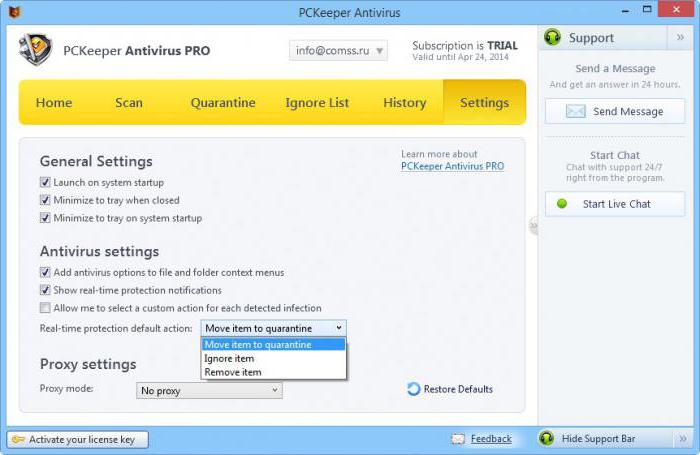Bardzo często wielu właścicieli laptopów jest o to pytanychjedno ciekawe pytanie: jak wyłączyć touchpad? Właściwie nie ma tu nic skomplikowanego, wystarczy kilka kliknięć myszką i wszystko będzie zrobione. Przyjrzyjmy się jednak wszystkim bardziej szczegółowo.
Po co to wyłączenie?
Z pewnością wielu może pomyśleć, mówią, ale po co,generalnie wyłącz touchpad, bo nawet z podłączoną myszą w żaden sposób nie przeszkadza w pracy. Być może tak, ale ludzie są różni i komuś nie podoba się, kiedy ten „kwadrat” działa. Ponadto niektóre touchpady mają zbyt jasne podświetlenie, którego nie można usunąć i świeci w oczach chcąc nie chcąc. Przydatne jest wyłączanie touchpada, nawet gdy laptop jest zasilany z baterii - pomaga to zaoszczędzić trochę energii baterii. Ogólnie przyczyny mogą być różne, więc nie ma sensu wymieniać ich wszystkich.
Poniżej przyjrzymy się najbardziej skutecznym sposobomo tym, jak wyłączyć touchpad w Windows 10. Oczywiście system operacyjny może mieć dowolną edycję i wersję, ale skoro teraz najpopularniejsza jest „dziesiątka”, wszystkie manipulacje będą w niej wykonywane. Zacznijmy!
Podwójne wciśnięcie

Pierwsza i najprostsza metoda wyłączania touchpada, kiedypodłączenie myszy - dwukrotne dotknięcie. Co to jest? Na niektórych touchpadach w lewym górnym lub prawym górnym rogu rysowany jest mały kwadrat lub prostokąt. Jeśli szybko dwukrotnie dotkniesz go palcem, touchpad wyłączy się. Nazywa się to podwójnym dotknięciem.
Niestety ta metoda nie jest odpowiednia dla wszystkich, ale tylko dla posiadaczy laptopów HP.
Wyłącz sterownik
Inną metodą wyłączania touchpada jestzmienić ustawienia sterownika. Jak więc można to zrobić? Przede wszystkim musisz wejść do „Menedżera urządzeń”. Aby to zrobić, należy kliknąć prawym przyciskiem myszy (PPM) ikonę „Start” i wybrać odpowiednią linię z wyświetlonej listy. Następnie w oknie, które się otworzy, kliknij strzałkę obok „Myszy i inne urządzenia”. Teraz naciśnij PPM na nazwie modelu panelu dotykowego i wybierz wiersz „Właściwości”. Połowa bitwy została już zakończona.

Następnym krokiem jest przejście do zakładki Sterownik.Wszystko, czego potrzebujesz, jest właśnie tutaj. Aby wyłączyć touchpad, kliknij przycisk „Odłącz urządzenie” i poczekaj na zakończenie. Chciałbym od razu powiedzieć, że jest to środek tymczasowy, ponieważ po ponownym uruchomieniu procedura będzie musiała zostać powtórzona ponownie.
Rozłączenie w Synaptics
Trzecim sposobem wyłączenia jest wprowadzenie pewnych zmian w ustawieniach touchpada za pośrednictwem Synaptics.
Synaptics to firma, która zajmuje sięprodukcja touchpadów do większości laptopów. Ponadto dla poprawnego działania paneli dotykowych programiści wydali specjalny program o tej samej nazwie, za pomocą którego można w każdy możliwy sposób konfigurować różne parametry touchpada, w tym go wyłączać.
Aby uzyskać dostęp do ustawień Synaptics,musisz otworzyć „Panel sterowania”. Aby to zrobić, kliknij prawym przyciskiem myszy (kliknij prawym przyciskiem myszy) ikonę „Start” i wybierz „Opcje”. W oknie, które zostanie otwarte, na pasku wyszukiwania wpisz „Panel sterowania” i wybierz wyświetloną ikonę. Następnie znajdujemy czerwoną ikonę programu Synaptics i wchodzimy do niego. Jeśli na laptopie nie ma takiej ikony, najprawdopodobniej ma touchpad innego producenta.

Tak więc po otwarciu okna programuSynaptics, przejdź do zakładki Ustawienia urządzenia. Tutaj interesujące są tylko 2 rzeczy - przycisk „Wyłącz” i znacznik wyboru obok pozycji „Wyłącz wewnętrzne urządzenia wskazujące itp. Właściwie prawie wszystko jest tutaj jasne. Przycisk całkowicie wyłącza touchpad, a jeśli zaznaczysz pole, panel wyłączy się automatycznie, ale tylko wtedy, gdy mysz jest podłączona do laptopa.
Wyłącz klawisze skrótów
Poniższa metoda przedstawia sposób wyłączania touchpadalaptop - użyj klawiszy skrótu. Ta metoda działa na prawie wszystkich nowoczesnych laptopach bez wyjątku. Jedyną różnicą jest skrót klawiaturowy, w przeciwnym razie nie ma różnicy.
Aby wyłączyć touchpad w laptopach Asus,po prostu naciśnij Fn + F9. Ponadto w niektórych modelach kombinacja może wyglądać następująco: Fn + F7. Wszystko zależy od roku produkcji i zakresu modeli. Mała wskazówka: na przycisku wyłączającym touchpad należy narysować mały przekreślony kwadrat.

Wyłącz touchpad na laptopach Lenovomożesz też skorzystać z dwóch opcji: Fn + F5 lub Fn + F8. Acer ma tę samą kombinację co „Asus” - Fn + F7. W laptopach Vaio firmy Sony touchpad wyłącza się naciskając kombinację Fn + F1 lub w ustawieniach zastrzeżonego programu Vaio Control Center, na zakładce „Mysz i klawiatura”.
W laptopach Toshiba i Samsung kombinacja dlawyłączenia są takie same - Fn + F5 lub Fn + F10. Jedyną rzeczą, o której należy pamiętać o Samsungu, jest to, że należy zainstalować firmowe sterowniki firmy.
Jeśli chodzi o laptopy od HP, to ich nie mająbrak specjalnej kombinacji klawiszy do wyłączania touchpada. Zamiast tego wykorzystywana jest funkcja podwójnego kliknięcia, o której pisaliśmy na samym początku artykułu.
Jak wyłączyć touchpad za pomocą Menedżera urządzeń?
Korzystając z tej funkcji, możesz też całkiemszybko wyłącz touchpad. Najpierw musisz przejść do „Menedżera urządzeń”. W tym celu kliknij prawym przyciskiem myszy (kliknij prawym przyciskiem myszy) ikonę „Start” i wybierz odpowiednią pozycję z listy. Będąc w „Menedżerze urządzeń” kliknij strzałkę obok pozycji „Myszy i inne urządzenia”. Pozostaje tylko kliknąć prawym przyciskiem myszy nazwę touchpada i wybrać „Wyłącz” z menu kontekstowego, które się pojawi.

Należy od razu powiedzieć, że jest to metoda tymczasowa, ponieważ po ponownym uruchomieniu touchpad znów będzie działał.
Oprogramowanie stron trzecich
Jak wyłączyć touchpad na laptopie, jeśli żaden z plikówpowyższe metody nie pomogły? Powinieneś użyć programu Touchpad Blocker. Po instalacji musisz go uruchomić i umieścić znacznik wyboru wszędzie, z wyjątkiem sygnału dźwiękowego, gdy kliknięcie jest zablokowane i włącz / wyłącz elementy touchpada. Naprzeciwko pozycji Przedział czasu ... znajduje się lista rozwijana, w której można wybrać, po jakim czasie touchpad zostanie zablokowany. Alternatywnie, zamiast przedziałów czasowych, możesz w razie potrzeby całkowicie zablokować panel dotykowy.

To wszystko, jak wyłączyć touchpad na laptopie. Nie ma nic trudnego w rozwiązaniu tego problemu, najważniejsze jest przestrzeganie instrukcji, a wtedy wszystko na pewno się ułoży.